Erfahren Sie 3 einfache Möglichkeiten, Ihrem Video Wasserzeichen hinzuzufügen
Wenn Sie ein Video bearbeiten und erstellen, müssen Sie aus verschiedenen Gründen häufig ein Video-Wasserzeichen hinzufügen. Bei vielen Videoeditoren können Sie Ihrem Video Text- oder Bildwasserzeichen hinzufügen. In diesem Beitrag werden drei Möglichkeiten vorgestellt, die Ihnen ganz einfach helfen können Wasserzeichen zum Video hinzufügen.
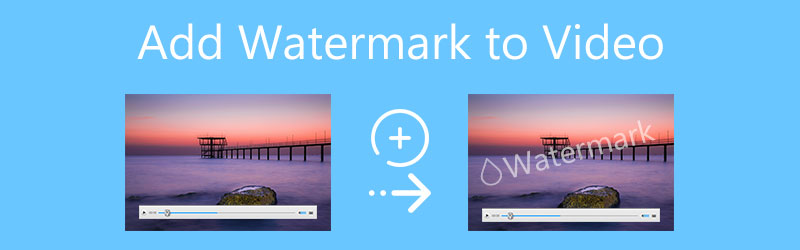
- LEITFADENLISTE
- Teil 1. Wasserzeichen zu Video auf dem Computer hinzufügen
- Teil 2. Video-Wasserzeichen in iMovie hinzufügen
- Teil 3. Wasserzeichen zu Videos online kostenlos hinzufügen
- Teil 4. FAQs zum Hinzufügen von Wasserzeichen zu Videos
Teil 1. So fügen Sie Wasserzeichen zu Videos auf Windows-PCs und Macs hinzu
Um einem Video ganz einfach Wasserzeichen hinzuzufügen, können Sie die umfassende Funktion ausprobieren Video Converter Ultimate.
Es ist mit vielen Videobearbeitungsfunktionen ausgestattet, mit denen Sie Ihr Video bearbeiten, seine Bild- und Toneffekte anpassen und die Videoqualität verbessern können. Es hat ein Individuum Video-Wasserzeichen Tool, mit dem Sie Videos Text- oder Bildwasserzeichen hinzufügen können. Diese Software zum Hinzufügen von Wasserzeichen-Videos ist sowohl mit Mac als auch mit Windows 11/10/8/7-PCs kompatibel. Sie können es kostenlos auf Ihren Computer herunterladen und die folgenden Schritte ausführen, um dem Video ein Wasserzeichen hinzuzufügen.
Öffnen Sie diesen Video Converter Ultimate und klicken Sie auf Werkzeugkasten Tab, um die zu finden Video-Wasserzeichen Werkzeug und wählen Sie es aus.

Klicken Sie auf das große Plus Schaltfläche in der Video-Wasserzeichen Fenster zum Hinzufügen Ihres Videos. Es unterstützt 8K-, 5K-, 4K-, HD- und SD-Videos in allen gängigen Formaten wie MP4, AVI, FLV, MKV, MOV, WMV und mehr. Ein integrierter Mediaplayer beginnt mit der Wiedergabe Ihres Videos.
Im Vorschaufenster werden Ihnen zwei Optionen zum Hinzufügen eines Videowasserzeichens angeboten: Textwasserzeichen und Bildwasserzeichen.
Wenn Sie diesem Video ein Textwasserzeichen hinzufügen müssen, können Sie Ihren Textinhalt in das eingeben Text Kasten. Sie können die Größe, Schriftart, Farbe und mehr des Wasserzeichens frei steuern.
Wenn Sie das auswählen Bildwasserzeichen Wenn Sie diese Option auswählen, wird auf dem Bildschirm ein Popup-Fenster angezeigt, in dem Sie das spezifische Bild auswählen können, das Sie als Videowasserzeichen festlegen möchten. Alle gängigen Bildformate werden unterstützt, wie JPG, PNG, GIF und andere. Sie können die Größe, Position und Deckkraft Ihres hinzugefügten Bildwasserzeichens anpassen. Sie können es auch drehen, um einen rechten Winkel zu erhalten.
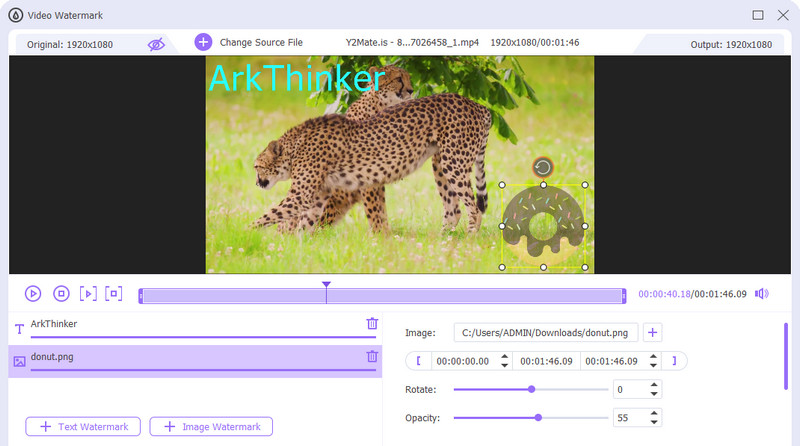
Nachdem Sie dem Video ein Wasserzeichen hinzugefügt haben, können Sie auf klicken Ausgabeeinstellungen Symbol zum Anpassen verschiedener Video- und Audioeinstellungen wie Format, Auflösung, Encoder, Bildrate, Qualität, Kanal, Bitrate und mehr.
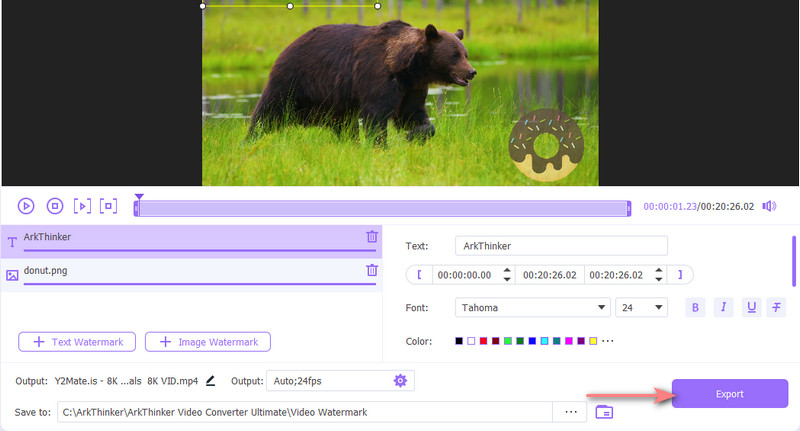
Benennen Sie Ihre Videodatei bei Bedarf um, wählen Sie einen Zielordner und klicken Sie dann auf Export Klicken Sie auf die Schaltfläche, um dieses bearbeitete Video auf Ihrem Computer zu speichern.
Teil 2. So fügen Sie mit iMovie ein Video-Wasserzeichen auf iPhone, iPad und Mac hinzu
Wenn Sie als iPhone-, iPad- oder Mac-Benutzer ein Video bearbeiten und Wasserzeichen hinzufügen möchten, können Sie iMovie verwenden. Als Standard-Videoeditor für Apple-Produkte können Sie Ihrem Video ein Textwasserzeichen hinzufügen.
Fügen Sie mit iMovie Video-Wasserzeichen auf iPhone und iPad hinzu
Installieren Sie die iMovie-App kostenlos im App Store und öffnen Sie sie dann auf Ihrem iPhone.
iMovie bietet Ihnen drei Optionen zum Erstellen eines neuen Projekts. Sie können je nach Bedarf ein passendes auswählen und Ihren Videoclip hinzufügen.
Tippen Sie auf der Timeline auf Ihr hinzugefügtes Video, um verschiedene Bearbeitungsfunktionen anzuzeigen. Suchen Sie die T Symbol am unteren Bildschirmrand und wählen Sie es aus. Ihnen werden verschiedene Texttypen angeboten, mit denen Sie Video-Wasserzeichen hinzufügen können. Wählen Sie eines aus und geben Sie dann Ihr Textwasserzeichen ein. In diesem Schritt können Sie Schriftart, Farbe, Stil, Textschatten, Großbuchstaben und mehr ändern.
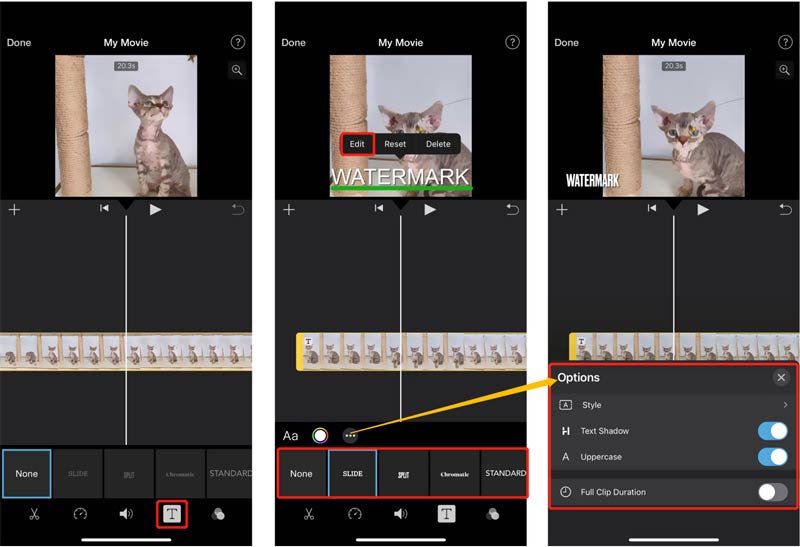
Platzieren Sie das Wasserzeichen an der richtigen Position und tippen Sie dann auf Erledigt in der oberen linken Ecke, um dies zu bestätigen. Wenn Sie damit zufrieden sind, können Sie auf tippen Aktie Klicken Sie auf die Schaltfläche und wählen Sie die aus Video speichern Option zum Speichern dieses Videos auf Ihrem iPhone.
Fügen Sie mit iMovie Wasserzeichen zu Videos auf dem Mac hinzu
Starten Sie iMovie auf Ihrem Mac und klicken Sie auf Erstelle neu , um ein neues Projekt zu starten, und laden Sie dann Ihre Videodatei hinein.
Ziehen Sie Ihren Videoclip auf die Timeline und markieren Sie ihn. Klicken Sie in der rechten Werkzeugleiste über dem Vorschaufenster auf T Symbol. Dann wählen Sie die Titel Klicken Sie auf die Registerkarte und verwenden Sie einen geeigneten Stil, um dem Video ein Wasserzeichen hinzuzufügen.
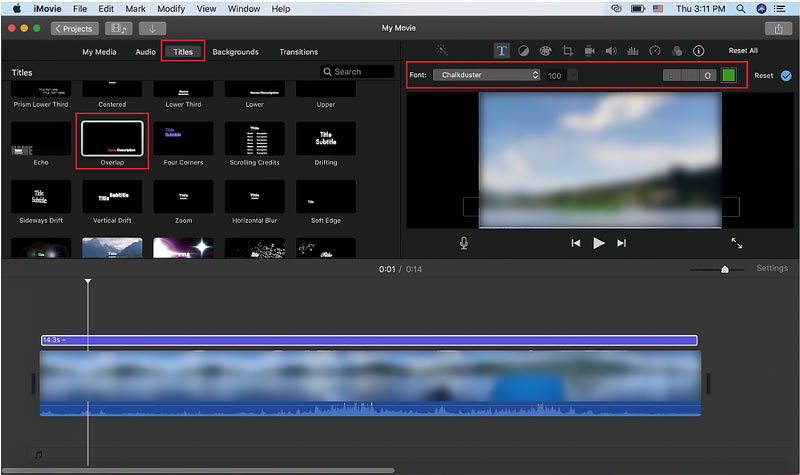
Wenn Sie Ihrem Video ein Bildwasserzeichen hinzufügen möchten, können Sie im oberen Dateimenü auf klicken und dann das auswählen Medien importieren Option zum Importieren des Bildwasserzeichens in iMovie. Anschließend können Sie es auf das Timeline-Storyboard ziehen, um dieses Bild über Ihr Video zu legen. Klicken Sie über dem Vorschaufenster auf Überlagerung Klicken Sie auf die Schaltfläche und wählen Sie Bild im Bild.
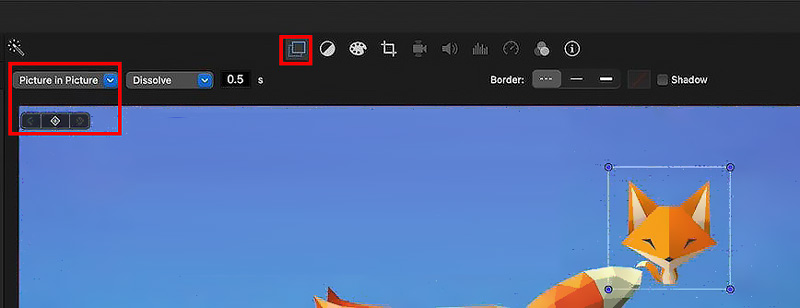
Teil 3. So fügen Sie online kostenlos Wasserzeichen zu Videos hinzu
Wenn Sie ein Video kostenlos mit einem Wasserzeichen versehen möchten, können Sie online eine Software zum Hinzufügen von Wasserzeichen für Videos ausprobieren. Hier nehmen wir das Beliebte Kapwing-Wasserzeichen-Video als Beispiel, um Ihnen zu zeigen, wie Sie einem Video online Wasserzeichen hinzufügen.
Öffnen Sie Ihren Webbrowser und gehen Sie zur offiziellen Website von Kapwing. Klick auf das Loslegen Klicken Sie auf die Schaltfläche, um die Editorseite aufzurufen. Sie können auch zu navigieren Wasserzeichen-Video Seite, und klicken Sie dann auf Wählen Sie ein Video Taste, um fortzufahren.
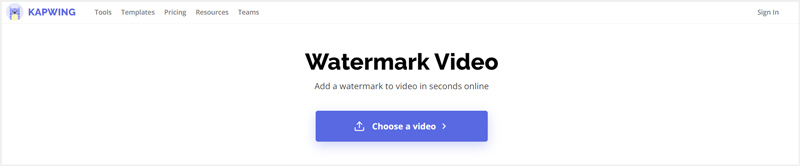
Klicken Medien hinzufügen um Ihr Video auszuwählen und hochzuladen. Nach dem Hochladen müssen Sie darauf klicken, um es in der Timeline anzuzeigen.
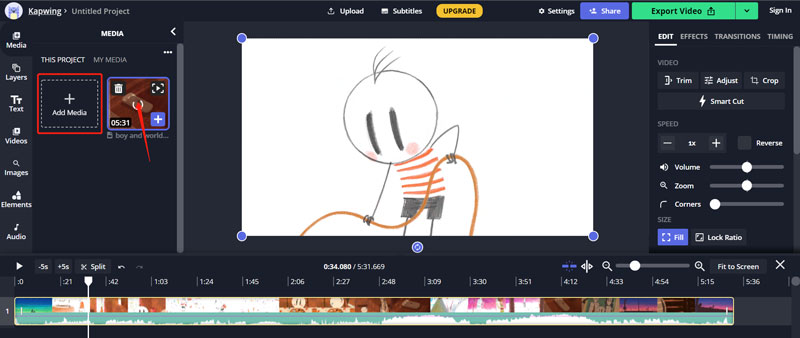
Wenn Sie diesem Video ein Textwasserzeichen hinzufügen möchten, können Sie auf klicken Text im linken Bereich und klicken Sie dann auf Text hinzufügen Taste. Jetzt können Sie den Textinhalt eingeben und die Wasserzeicheneffekte anpassen.
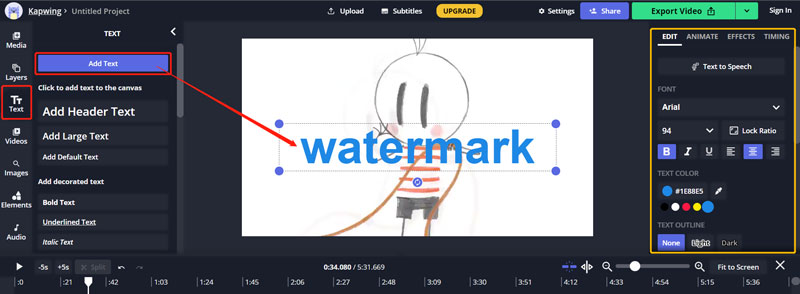
Um ein Bildwasserzeichen hinzuzufügen, können Sie Ihre Bilddatei auf Kapwing hochladen und sie dann auf Ihr Video ziehen. Sie können die Wasserzeichengröße, Deckkraft, Helligkeit, Kontrast, Sättigung, Unschärfe anpassen, das Bild drehen und zuschneiden und vieles mehr.
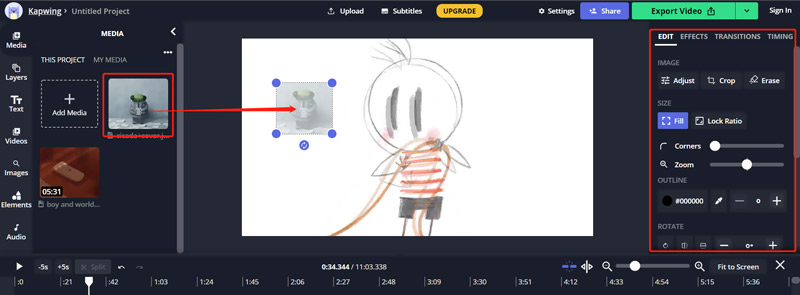
Nachdem Sie dem Video ein Wasserzeichen hinzugefügt haben, können Sie auf klicken Video exportieren Klicken Sie auf die Schaltfläche in der oberen rechten Ecke und dann auf Download-Datei Klicken Sie auf die Schaltfläche, um es auf Ihrem Computer zu speichern. Sie müssen sich bei Ihrem Konto anmelden, um es ohne Kapwing-Wasserzeichen herunterzuladen.
Teil 4. FAQs zum Hinzufügen von Wasserzeichen zu Videos
Wie kann ich einem Video auf meinem Android-Telefon ein Wasserzeichen hinzufügen?
Wenn Sie ein Video auf einem Android-Telefon mit einem Wasserzeichen versehen möchten, sollten Sie sich auf einige Apps zum Hinzufügen von Wasserzeichen von Drittanbietern verlassen. Sie können Google Play öffnen und nach „Wasserzeichen zum Video hinzufügen“ suchen, um die zugehörigen Apps leicht zu finden.
Wie füge ich online kostenlos Audio zu Videos ohne Wasserzeichen hinzu?
Durch unsere Tests fügen die meisten Online-Videoeditoren Ihrer bearbeiteten Videodatei Wasserzeichen hinzu. Wenn Sie Musik kostenlos und ohne Wasserzeichen online zu einem Video hinzufügen möchten, können Sie das beliebte Clideo-Tool „Musik zu Video hinzufügen“ ausprobieren.
Kann Final Cut dem Video ein Wasserzeichen hinzufügen?
Ja, als leistungsstarker Videoeditor für Mac kann Ihnen Final Cut Pro dabei helfen, ganz einfach Wasserzeichen zu Videos hinzuzufügen. Sie können es 90 Tage lang kostenlos nutzen.
Abschluss
In diesem Beitrag werden drei verschiedene Lösungen vorgestellt, die Ihnen helfen können Wasserzeichen zum Video hinzufügen. Unabhängig davon, ob Sie ein Bildwasserzeichen in Ihr Video einfügen oder Textinhalte in das Video einfügen möchten, können Sie dies mit einer einfachen Methode tun.
Was haltet Ihr von diesem Beitrag? Klicken Sie hier, um diesen Beitrag zu bewerten.
Exzellent
Bewertung: 4.8 / 5 (basierend auf 148 Stimmen)
Finden Sie weitere Lösungen
So beschleunigen Sie Videos auf iPhone, Android, Online und Mac/PC Untertitel zum Video hinzufügen – Wie fügt man einem Video Untertitel hinzu? Nützliche Fähigkeiten zum Bearbeiten von Videos auf iPhone, Android und Mac-PC Komprimieren Sie Videos für Web, E-Mail, Discord, WhatsApp oder YouTube So erstellen Sie ein GIF mit den 5 besten Foto-/Video-zu-GIF-Konvertern Video umkehren Ein Video auf iPhone, Android oder Computer umkehrenRelative Artikel
- Video bearbeiten
- Komprimieren Sie Videos für Web, E-Mail, Discord, WhatsApp oder YouTube
- Video umkehren Ein Video auf iPhone, Android oder Computer umkehren
- So beschleunigen Sie Videos auf iPhone, Android, Online und Mac/PC
- So erstellen Sie ein GIF mit den 5 besten Foto-/Video-zu-GIF-Konvertern
- So erstellen Sie ein Musikvideo mit 3 Musikvideo-Maker-Apps
- So bearbeiten Sie ein Zeitlupenvideo und verlangsamen die Videogeschwindigkeit
- So fügen Sie auf verschiedenen Geräten Wasserzeichen zu Videos hinzu 2022
- Entfernen Sie Wasserzeichen aus Videos mit 4 Video-Wasserzeichen-Entfernern
- So drehen Sie ein Video auf iPhone, Android, Mac/PC und online
- Schneiden Sie Videos online auf iPhone, Android, Windows und Mac



